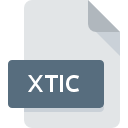
Extension de fichier XTIC
ActivInspire Ticker
-
DeveloperPromethean World plc
-
Category
-
Popularité0 ( votes)
Qu'est-ce que le fichier XTIC?
Le suffixe XTIC nom de fichier est principalement utilisé pour les fichiers ActivInspire Ticker. Le format ActivInspire Ticker a été développé par Promethean World plc. Les fichiers XTIC sont pris en charge par les applications logicielles disponibles pour les appareils exécutant Windows. Les fichiers avec l'extension XTIC sont classés en tant que fichiers Autres dossiers. Le sous-ensemble Autres dossiers comprend 6033 divers formats de fichiers. ActivInspire est de loin le programme le plus utilisé pour travailler avec les fichiers XTIC. Le logiciel ActivInspire a été développé par Promethean World plc. Sur son site officiel, vous trouverez plus d’informations sur les fichiers XTIC ou le logiciel ActivInspire.
Programmes prenant en charge l'extension de fichier XTIC
La liste suivante contient des programmes compatibles avec XTIC. Les fichiers avec le suffixe XTIC peuvent être copiés sur n’importe quel appareil mobile ou plate-forme système, mais il peut ne pas être possible de les ouvrir correctement sur le système cible.
Comment ouvrir un fichier XTIC?
L'impossibilité d'ouvrir les fichiers avec l'extension XTIC peut avoir différentes origines. Du côté positif, les problèmes les plus fréquemment rencontrés concernant ActivInspire Ticker fichiers ne sont pas complexes. Dans la plupart des cas, ils peuvent être traités rapidement et efficacement sans l'assistance d'un spécialiste. Vous trouverez ci-dessous une liste de consignes qui vous aideront à identifier et à résoudre les problèmes liés aux fichiers.
Étape 1. Installez le logiciel ActivInspire
 Les problèmes d'ouverture et d'utilisation des fichiers XTIC sont probablement dus à l'absence de logiciel compatible avec les fichiers XTIC présents sur votre ordinateur. Pour résoudre ce problème, rendez-vous sur le site Web du développeur ActivInspire, téléchargez l’outil et installez-le. C'est aussi simple que ça En haut de la page, vous trouverez une liste contenant tous les programmes regroupés en fonction des systèmes d'exploitation pris en charge. La méthode la plus sûre de téléchargement de ActivInspire installé consiste à se rendre sur le site Web du développeur (Promethean World plc) et à télécharger le logiciel à l'aide des liens fournis.
Les problèmes d'ouverture et d'utilisation des fichiers XTIC sont probablement dus à l'absence de logiciel compatible avec les fichiers XTIC présents sur votre ordinateur. Pour résoudre ce problème, rendez-vous sur le site Web du développeur ActivInspire, téléchargez l’outil et installez-le. C'est aussi simple que ça En haut de la page, vous trouverez une liste contenant tous les programmes regroupés en fonction des systèmes d'exploitation pris en charge. La méthode la plus sûre de téléchargement de ActivInspire installé consiste à se rendre sur le site Web du développeur (Promethean World plc) et à télécharger le logiciel à l'aide des liens fournis.
Étape 2. Vérifiez que vous avez la dernière version de ActivInspire
 Si les problèmes liés à l'ouverture des fichiers XTIC se produisent encore, même après l'installation de ActivInspire, il est possible que vous disposiez d'une version obsolète du logiciel. Vérifiez sur le site Web du développeur si une version plus récente de ActivInspire est disponible. Il peut également arriver que les créateurs de logiciels, en mettant à jour leurs applications, ajoutent une compatibilité avec d’autres formats de fichiers plus récents. Si vous avez une ancienne version de ActivInspire installée, il est possible que le format XTIC ne soit pas pris en charge. La version la plus récente de ActivInspire est compatible avec les versions antérieures et peut gérer les formats de fichiers pris en charge par les versions antérieures du logiciel.
Si les problèmes liés à l'ouverture des fichiers XTIC se produisent encore, même après l'installation de ActivInspire, il est possible que vous disposiez d'une version obsolète du logiciel. Vérifiez sur le site Web du développeur si une version plus récente de ActivInspire est disponible. Il peut également arriver que les créateurs de logiciels, en mettant à jour leurs applications, ajoutent une compatibilité avec d’autres formats de fichiers plus récents. Si vous avez une ancienne version de ActivInspire installée, il est possible que le format XTIC ne soit pas pris en charge. La version la plus récente de ActivInspire est compatible avec les versions antérieures et peut gérer les formats de fichiers pris en charge par les versions antérieures du logiciel.
Étape 3. Associez les fichiers ActivInspire Ticker à ActivInspire
Si la dernière version de ActivInspire est installée et que le problème persiste, sélectionnez-le comme programme par défaut à utiliser pour gérer XTIC sur votre appareil. Le processus d’association des formats de fichier à une application par défaut peut différer selon les plates-formes, mais la procédure de base est très similaire.

Sélection de l'application de premier choix dans Windows
- Choisissez l'entrée dans le menu Fichier accessible en cliquant avec le bouton droit de la souris sur le fichier XTIC
- Sélectionnez →
- Pour finaliser le processus, sélectionnez entrée PC et, à l'aide de l'explorateur de fichiers, sélectionnez le dossier d'installation ActivInspire. Confirmez en cochant Toujours utiliser ce programme pour ouvrir la boîte de fichiers XTIC , puis en cliquant sur le bouton .

Sélection de l'application de premier choix dans Mac OS
- Cliquez avec le bouton droit sur le fichier XTIC et sélectionnez
- Passez à la section . S'il est fermé, cliquez sur le titre pour accéder aux options disponibles.
- Sélectionnez ActivInspire et cliquez sur
- Si vous avez suivi les étapes précédentes, un message devrait apparaître: Cette modification sera appliquée à tous les fichiers avec l'extension XTIC. Ensuite, cliquez sur le bouton pour finaliser le processus.
Étape 4. Assurez-vous que le fichier XTIC est complet et exempt d’erreurs.
Vous avez suivi de près les étapes énumérées aux points 1 à 3, mais le problème est toujours présent? Vous devriez vérifier si le fichier est un fichier XTIC approprié. Des problèmes d’ouverture du fichier peuvent survenir pour diverses raisons.

1. Recherchez dans le fichier XTIC la présence de virus ou de logiciels malveillants.
Si le XTIC est effectivement infecté, il est possible que le malware l'empêche de s'ouvrir. Analysez immédiatement le fichier à l’aide d’un antivirus ou de l’ensemble du système pour vous assurer que tout le système est sécurisé. Si le fichier XTIC est effectivement infecté, suivez les instructions ci-dessous.
2. Vérifiez que la structure du fichier XTIC est intacte
Si le fichier XTIC vous a été envoyé par quelqu'un d'autre, demandez à cette personne de vous renvoyer le fichier. Pendant le processus de copie du fichier, des erreurs peuvent survenir rendant le fichier incomplet ou corrompu. Cela pourrait être la source de problèmes rencontrés avec le fichier. Il se peut que le processus de téléchargement du fichier avec l'extension XTIC ait été interrompu et que les données du fichier soient défectueuses. Téléchargez à nouveau le fichier à partir de la même source.
3. Vérifiez si votre compte dispose de droits d'administrateur
Il est possible que le fichier en question ne soit accessible qu'aux utilisateurs disposant de privilèges système suffisants. Déconnectez-vous de votre compte actuel et connectez-vous à un compte disposant de privilèges d'accès suffisants. Ouvrez ensuite le fichier ActivInspire Ticker.
4. Vérifiez que votre appareil remplit les conditions pour pouvoir ouvrir ActivInspire
Les systèmes d'exploitation peuvent noter suffisamment de ressources libres pour exécuter l'application prenant en charge les fichiers XTIC. Fermez tous les programmes en cours et essayez d’ouvrir le fichier XTIC.
5. Vérifiez si vous disposez des dernières mises à jour du système d'exploitation et des pilotes.
Les versions les plus récentes des programmes et des pilotes peuvent vous aider à résoudre les problèmes liés aux fichiers ActivInspire Ticker et à assurer la sécurité de votre périphérique et de votre système d'exploitation. Il est possible que l'une des mises à jour de système ou de pilote disponibles résolve les problèmes liés aux fichiers XTIC affectant les anciennes versions d'un logiciel donné.
Voulez-vous aider?
Si vous disposez des renseignements complémentaires concernant le fichier XTIC nous serons reconnaissants de votre partage de ce savoir avec les utilisateurs de notre service. Utilisez le formulaire qui se trouve ici et envoyez-nous les renseignements sur le fichier XTIC.

 Windows
Windows 
